
INDHOLD
- 1 Hvad er vira på iOS
- 2 Sådan kontrolleres, om der er vira på iPhone
- 3 Sådan fjernes virus på iPhone normalt
- 4 Yderligere oplysninger: Sådan kontrolleres en iPhone for aflytning med en kombination af tal
Hvad er vira på iOS
Platformen til iPhone -smarttelefonen blev skabt af menneskelige hænder, så den kan ikke være immun over for virkningerne af malware. Vores redaktionelle eksperter bemærkede imidlertid, at der er en potentiel trussel mod dem, der misbruger brugen af uformelle tjenester til udveksling af data eller download af mistænkelige applikationer, endvidere fra uofficielle ressourcer og fra softwaresider direkte på nettet.
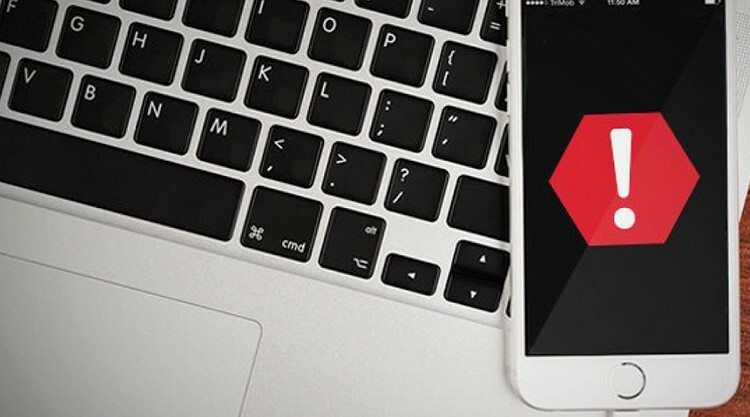
Faren for virus til iOS -systemet er, at de er i stand til fuldstændigt at absorbere kontrol over applikationer og systemet som helhed. Lad os se på de farligste mobiltelefontrusler:
- Malware - ondsindet software, der kommer til en smartphone via en pc, når du parrer eller sender data. Trænger ind i alle applikationer på telefonen på en selvreplikerende måde. Overføres via en trådløs forbindelse;
- Spyware Er en lige så farlig infektionstype, karakteriseret ved tyveri af data fra en pc eller iOS. Derefter overfører den dem til online ressourcer, som begynder at formidle information over netværket;
- Adware - en virus med en masse annonceenheder, der dukker op, når hver applikation startes på en iPhone. Låser videovisning og lytning til musik;
- Ransomware - ondsindet software, der blokerer operativsystemet og kræver løsepenge for tilladelse til at fortsætte med at bruge systemet.
For at kunne trænge ind i en Apple-telefon eller tabletcomputer skal vira imidlertid gå langt, da systemet er udstyret med flerlagsbeskyttelse.
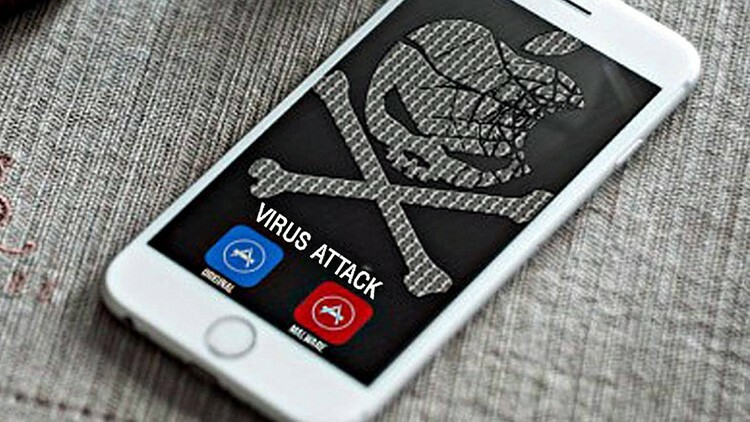
Sådan kontrolleres, om der er vira på iPhone
Hvis du bemærker mistænkelig aktivitet på din enhed, kan du mistænke tilstedeværelsen af en virus. Det er imidlertid umuligt at kontrollere dette undtagen visuelt. Se selv ved at besøge App Store -siden: når du indtaster søgeforespørgslen "antivirus", finder du ikke det program, du har brug for, da udviklerne systemer overvejede ikke denne mulighed, men snarere kun organiseret beskyttelse mod spam direkte, når der arbejdes med elektronik via mail.

GODT AT VIDE!
Du kan finde ud af om infektionen ved hjælp af en pc. For at gøre dette skal du slutte din Apple -enhed til din computer via en kabelforbundet forbindelse, give adgang og tjekke med et antivirusprogram som et lagerdrev.

Et af de applikationer, der gemmer personlige data og adgangskoder, er Avira Mobile Security. Det er hovedsageligt beregnet til at kopiere operativsystemet til software.
Det er umuligt at få adgang til filsystemet i denne version af operativsystemet, da det er skjult for eksterne påvirkninger fra udviklerne. Det eneste, du kan gøre for at forhindre infektion, er at vælge sikre indstillinger for browsere.

Sådan kontrolleres en iPhone for vira via en computer online
Det er umuligt at scanne en computer direkte på netværket, f.eks. Fra en browser, fordi alle applikationer i operativsystemet ikke er tilgængelige for tjenesten. Hvis du planlægger at scanne din iPhone for malware uden at forudinstallere speciel software, skal du bruge cloud -opbevaring. For at gøre dette skal du downloade antivirusprogrammet der, derefter installere det på pc'en i standardtilstand og tilslutte telefonen via USB til computeren og give adgang.

Scan derefter som normalt. Der er flere programmer, der scanner din enhed uden at skulle installere tredjepartsværktøjer.
- ESET Online Scanner - designet til installation på Windows OS, i baggrunden er det i stand til at se filer og tilgængelige diske på computeren.
- Kaspersky VirusDesk Er en online service. Applikationen er ikke beregnet til komplet analyse, men kan kun scanne nogle filer eller links, der ikke overstiger 130 MB.
- VirusTotal Er et gratis online program, der kontrollerer nogle systemfiler for vira. Det er i stand til at behandle webstedslinks og opdage infektion med trojanske heste, orme og andre computer skadedyr.
Hvert netværksscanningsværktøj har nogle begrænsninger, nogle af skyressourcerne er endda i stand til at rense infektioner og bringe filer i orden.

Men før du kan åbne en mistænkelig fil af iOS -systemet, skal du få adgang til platformens kerne.
Sådan fjernes virus på iPhone normalt
Parasitiske programmer til Apple -enheder er meget dybt indlejret i software, hvorfra de er næsten umulige at udtrække. Nogle vira kan dog elimineres ved at rydde browser -cookies, forudsat at det ikke er lykkedes dem at trænge dybt ind i enheden. Pop-up-annoncer, når du arbejder med nogen af applikationerne, er tegn på, at virussen ligger på overfladen og ikke har forladt browseren.
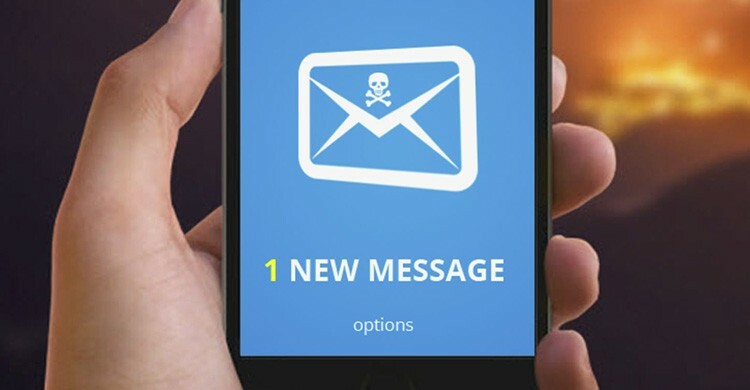
Brug af specielle programmer til at fjerne "skadedyret" virker ikke. Alt du kan prøve at gøre er at slette alt indhold og indstille parametre ved hjælp af den tilsvarende knap i indstillingerne.
Sådan tvinges genstart af en Apple -smartphone
Ifølge udviklerne kan du få Apple -smartphonen ud af den "hængende" tilstand ved hjælp af en standard tvungen genstart. Se vores instruktioner, hvis du ikke ved, hvordan du gør dette.
- Fra og med version 4S og slutter med den sjette, gennemgår smartphones genstartsprocessen på en identisk måde: Hold samtidigt de to knapper "Hjem" og "Strøm" nede.
- Hold dem i 10 sekunder, og slip derefter. En automatisk genstart skulle forekomme.
- Hvis telefonens skærm ikke lyser, skal du trykke kort på "Power" -knappen. Derefter genstarter iPhone normalt.
For en smartphone af en yngre version er metoden til tvungen genstart en smule anderledes, fordi knappen Home er placeret direkte på sensoren, og når smartphonen hænger, reagerer den ikke. For at gøre dette skal du holde den nederste knap og sluk -knappen nede. Hold den i 6 sekunder. Telefonen genstarter derefter som normalt.
Ofte udføres denne manipulation, hvis iPad og iPhone har en softwarefejl.
Sådan genstarter du iPhone uden en knap
Hvis din Apple -telefon ikke er udstyret med mekaniske betjeningsknapper, kan du slippe lidt på en ikke-standardiseret måde, men kun hvis du først forbinder gestusresponsværktøjet "Hjælpemiddel Røre ved ". Derefter kan du bruge gestus til at styre din smartphone.
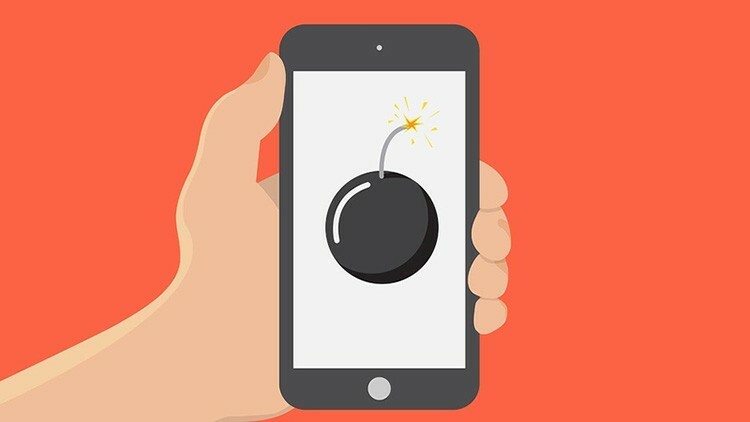
Sådan nulstilles alt indhold og app -filer på iPhone
Du kan bruge nulstillingen af alle indstillinger eller "rive" det eksisterende materiale fuldstændigt og "dræne" smartphonen til fabriksindstillingerne. Hvis du har brug for at indstille "Standard" -indstillingerne, men ikke mister alle grundlæggende oplysninger, skal du gå til indstillingerne og finde knappen "Nulstil alle indstillinger".
Der vises en meddelelse på skærmen, som advarer om, at alle indstillinger nulstilles. Samtidig gemmes kontakter, mediefiler eller applikationer. For en fuldstændig nulstilling skal du vælge "Slet indhold og indstillinger". Indtast adgangskoden fra iCloud -kontoen, hvorefter formateringen af smartphonen bliver tilgængelig.
Sådan gendannes iPhone ved hjælp af backup
Særlig lagring iCloud, som indeholder smartphonedata, har også et backup -lagringspunkt til operativsystemet. For at bruge det skal du følge algoritmen.
- Log ind på iCloud ved hjælp af din konto, og indtast din adgangskode.
- Vælg den mest egnede med hensyn til dato og størrelse fra de tilbudte sikkerhedskopier.
- Du skal have forbindelse til internettet via Wi-Fi, for at hele genoprettelsesprocessen kan forløbe hurtigere.
En automatisk proces begynder, som kan vare fra flere minutter til 1 time. Som standard gendannes alle købte og downloadede varer først, alle filer og medieoplysninger vil blive det belastning i flere dage i baggrunden, forudsat at der er en trådløs internetforbindelse og optimal opladning batteri.

Yderligere oplysninger: Sådan kontrolleres en iPhone for aflytning med en kombination af tal
Når du har mistanke om, at nogen trænger ind i dit privatliv via en mobilforbindelse, er det fornuftigt at kontrollere, om din iPhone er bugged. Der er flere enkle kombinationer, der kun skal indtastes med en bestemt funktionalitet på telefonen.
Eksempelvis kombinationen *#62# fortæller dig, om opkaldet videresendes til et telefonnummer, der tidligere blev modtaget på dit nummer. Hvis kombinationen vises, er det sandsynligt, at aflytning er installeret.
Kode *#21# hjælper med at afgøre, om meddelelser eller data om de foretagne opkald sendes til andre telefonnumre. En sådan kombination vil afklassificere lytteenheder og bestemme præcis, hvem der gør det.
Kære brugere, hvis du tænker, hvis din telefon er kompromitteret af virusprogrammer eller har et aflytningssystem, tag hasteforanstaltninger, og hvis noget ikke er klart, skal du stille spørgsmål i kommentarer.



